Oporavak na Oppo-u Pronađi 7a i korijen ga
Oppoov Find 7a je sjajan uređaj. Ako ga želite nabaviti ili ga imate, poželjet ćete u njemu primijeniti različite modove i prilagođene ROM-ove. Prije nego što to učinite, morat ćete ga iskorijeniti i instalirati prilagođeni oporavak.
U ovom ćemo vam vodiču pokazati kako možete instalirati TWRP oporavak na Oppo Find 7a i pokrenuti ga.
Pripremite svoj telefon:
- Ovaj vodič će raditi samo sa Oppo Pronađite 7A. Ne pokušavajte to sa drugim uređajima jer bi ih mogli opekovati.
- Napunite bateriju najmanje preko 60 posto kako biste spriječili gubitak energije prije završetka postupka.
- Instalirajte Android ADB i Fastboot upravljačke programe.
- Otključajte bootloader.
- Napravite sigurnosnu kopiju svih važnih kontakata, dnevnika poziva i SMS poruka.
- Napravite sigurnosnu kopiju važnih medijskih sadržaja ručno kopiranjem na računar.
- Omogućite USB otklanjanje grešaka na telefonu tako što ćete otići na Postavke> Opcije za programere> Otklanjanje grešaka putem USB-a.
- Imajte OEM kabl za podatke koji možete koristiti za uspostavljanje veze između telefona i računara.
Napomena: Metode potrebne za bljesak prilagođenih oporavka, pristupa i rušenja vašeg telefona mogu dovesti do brijanja vašeg uređaja. Korenje uređaja takođe će poništiti garanciju i neće više biti podobno za besplatne usluge uređaja od proizvođača ili davaoca garancije. Budite odgovorni i držite ih na umu pre nego što odlučite da nastavite na svoju odgovornost. U slučaju da dođe do nesreće, mi ili proizvođači uređaja ne smijemo biti odgovorni.
Instalirajte TWRP Recovery i Root Oppo Find 7a:
- preuzimanje:
- openrecovery-twrp-2.7.0.0-find7a.img
- zip datoteku i kopirajte u internu memoriju Find 7a.
- Preimenujte preuzetu datoteku u twrp.img
- Mesto je preimenovano twrp.img u Minimalni ADB i Fastboot folder.
- Ako koristite puni paket Android ADB & Fastboot, preuzetu datoteku Recovery.img možete smjestiti u fasciklu Fastboot ili u mapu Platform-tools.
- Otvorite mapu u koju ste postavili datoteku Boot.img.
- Pritisnite i držite tipku Shift i kliknite desnim klikom na bilo koje prazno područje u mapi. Kliknite “Otvori prozor naredbe ovdje”.
- Povežite telefon sa računarom.
- Ukucajte sledeće naredbe:
adb reboot bootloader
fastboot flash oporavak twrp.img
fastboot reboot
- Vaš uređaj bi se sada trebao ponovo pokrenuti, a kada se potpuno ponovno pokrene, izdajte sljedeću naredbu:
adb restart pokretanja
- Sada bi trebali biti u TWRP oporavku.
- U TWRP oporavku odaberite “Install> search for SuperSu.zip> flash it”.
- SuperSu će bljesnuti i iskoreniti vaš Oppo Find 7a.
- Uđite u oporavak tako što ćete prvo potpuno isključiti svoj Oppo Find 7a, a zatim ga ponovo uključiti pritiskom i držanjem tipke za smanjivanje glasnoće i tipke za uključivanje. Sada biste trebali moći vidjeti TWRP oporavak.
Instalirajte busybox sada
- Idite u Google Play trgovinu
- Potražite “Busybox Installer”.
- Pokrenite instalaciju Busybox-a i nastavite sa instaliranjem.
Kako provjeriti je li uređaj pravilno ukorijenjen ili nije?
- Idite u Google Play prodavnicu
- Potražite i instalirajte „Root Checker".
- Open Root Checker.
- Dodirnite "Verify Root".
- Od vas se traže SuperSu prava, dodirnite „Grant“.
- Videćete Root Access Verified Now!
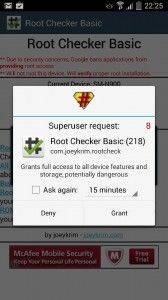
Jeste li instalirali prilagođeni oporavak i ukorijenili svoj Oppo Find 7a?
Dijelite svoje iskustvo u donjem tekstu.
JR
[embedyt] https://www.youtube.com/watch?v=8GwHf7Ee5dc[/embedyt]






